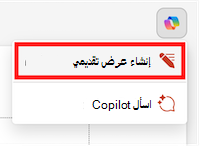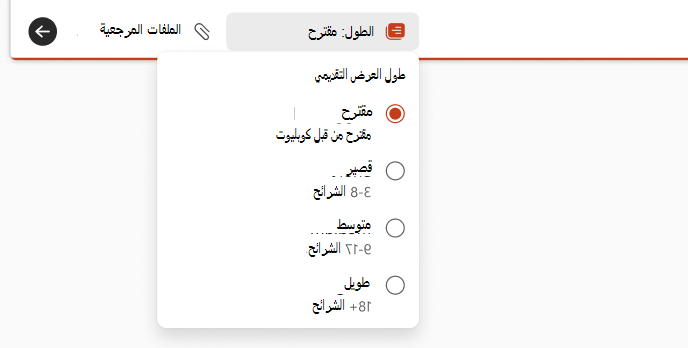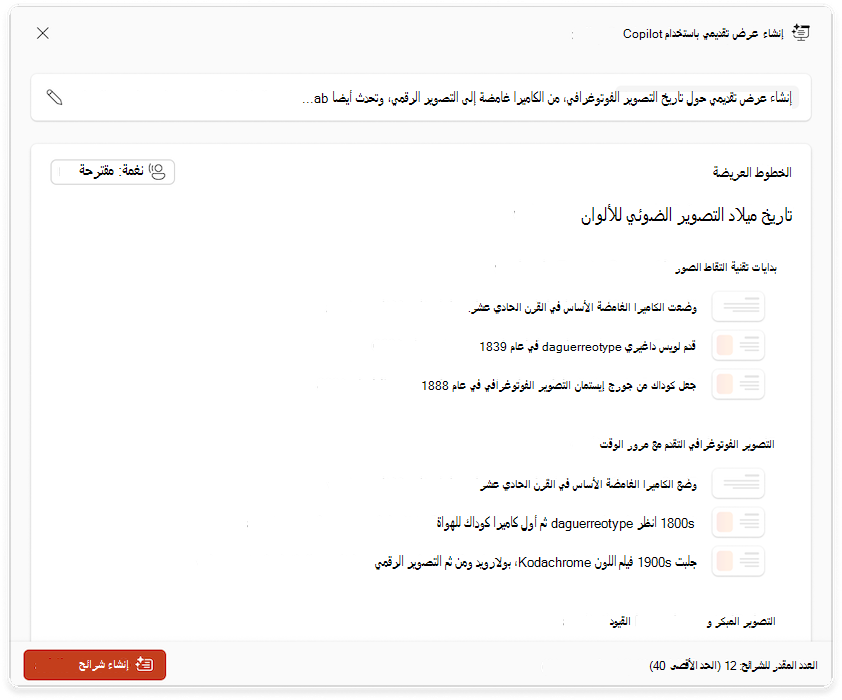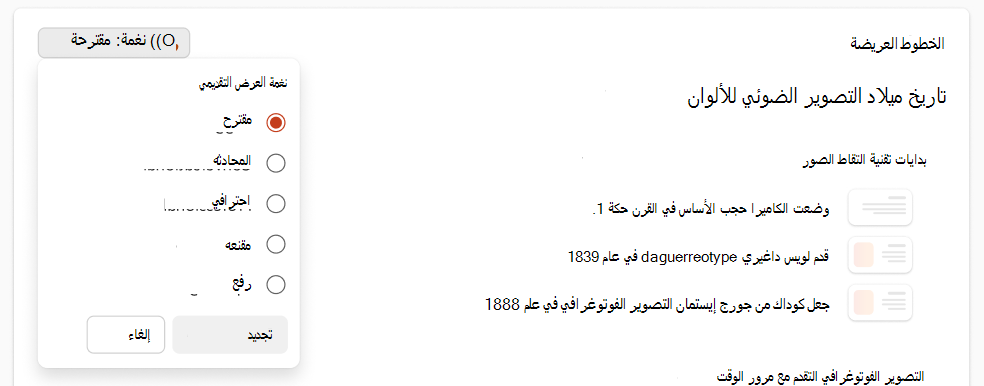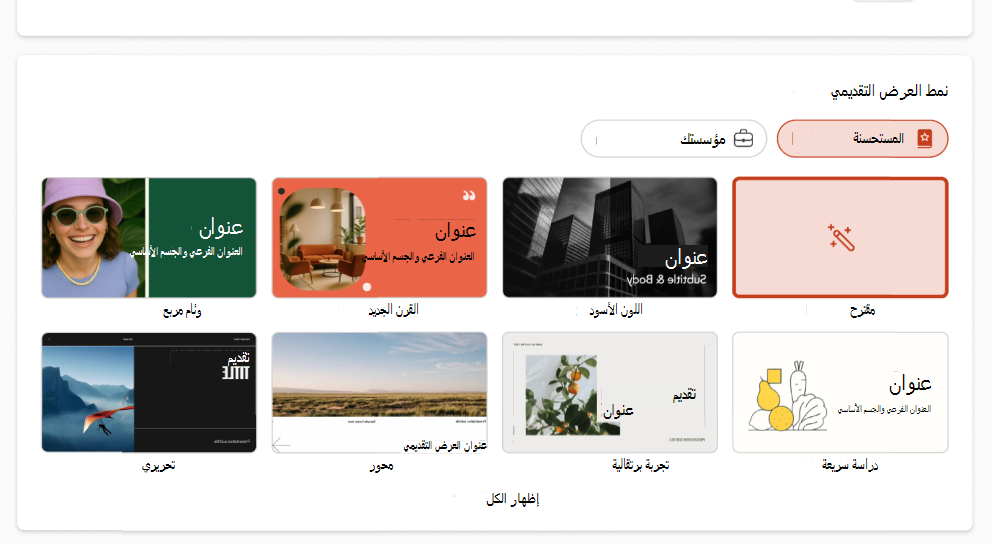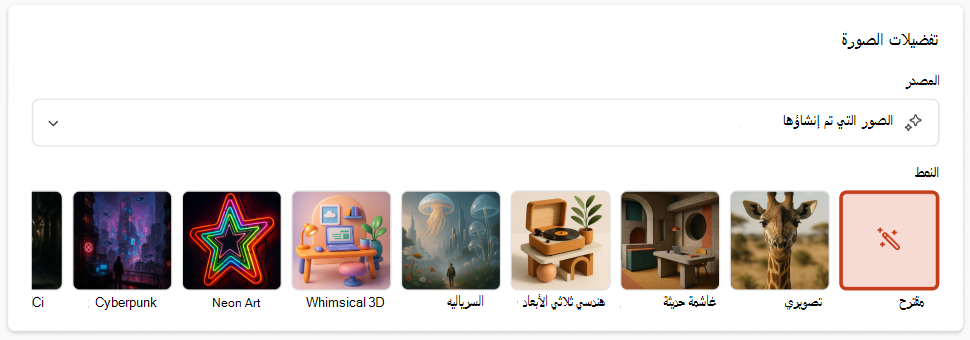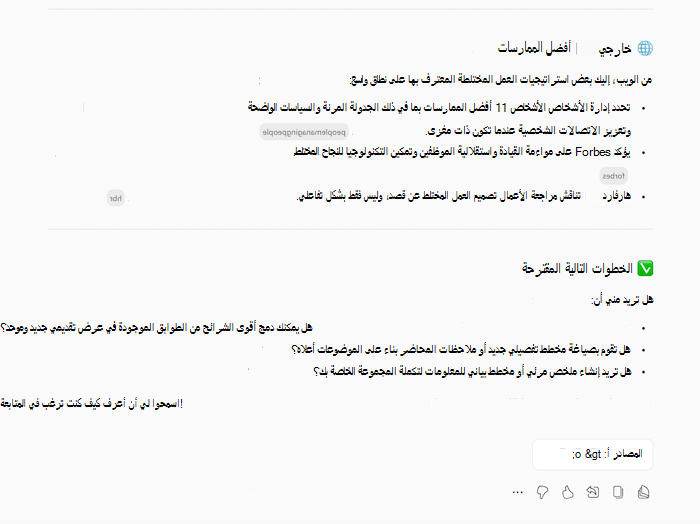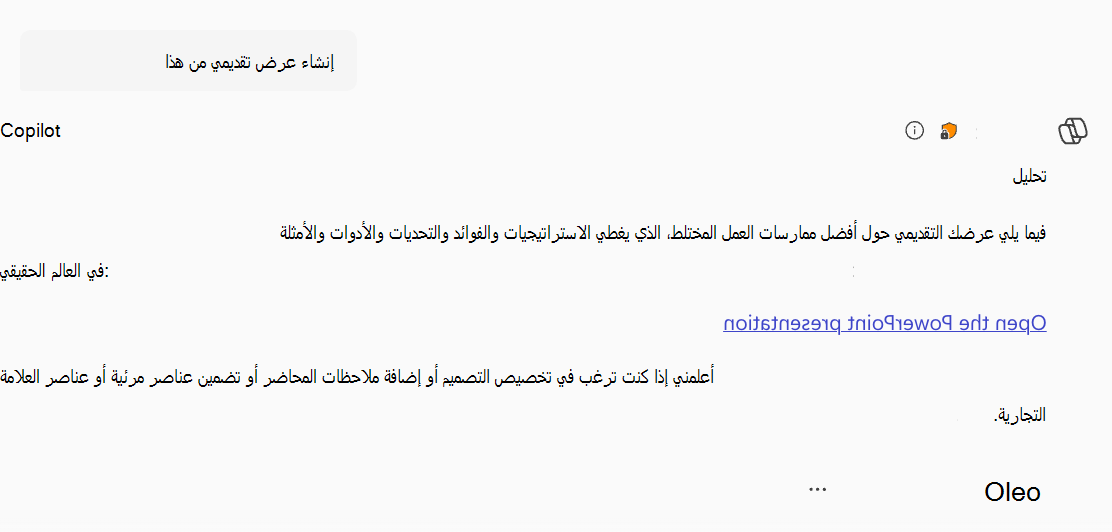إنشاء عرض تقديمي جديد باستخدام Copilot في PowerPoint
ينطبق على
تلميح: إذا كان لديك حساب عمل أو مؤسسة تعليمية واشتراك أعمال Microsoft 365 مؤهل، فإن دردشة Copilot متوفرة الآن لك لاستخدامها في Word وExcel وPowerPoint وOutlook وOneNote. يمكن أن تعتمد كيفية استخدام Copilot في التطبيقات على ما قمت بترخيصه. تعرف على المزيد في استخدام Copilot Chat في تطبيقات Microsoft 365.
إنشاء عرض تقديمي جديد باستخدام Copilot في PowerPoint
ملاحظة: يتم طرح الدعم لضبط طول العرض التقديمي والنغمة ونمط العرض التقديمي وتفضيلات الصور إلى المشاركين في برنامج الحدود وMicrosoft 365 Insider وسيتوفر قريبا لجميع المشتركين Copilot.
-
بدء عرض تقديمي جديد في PowerPoint.
-
حدد الخيار إنشاء عرض تقديمي في القائمة Copilot أعلى الشريحة.
-
أكمل المطالبة بوصف العرض التقديمي الذي ترغب في أن يساعدك Copilot على صياغته. يمكنك أيضا تحديد زر القصاصة الورقية أو إدخال / لاختيار ملف تريد أن يشير إليه Copilot عند إنشاء العرض التقديمي.
ملاحظة: يمكنك إضافة ما يصل إلى 5 مستندات Word وملفات PDF وملفات TXT وملفات Excel Loop/Pages ل Copilot للرجوع إليها عند إنشاء العرض التقديمي.
-
قم بالإشارة إلى طول العرض التقديمي إذا كنت ترغب في توفير عرض تقديمي وانقر فوق السهم لإنشاء مخطط تفصيلي للعرض التقديمي.
-
راجع المواضيع التي ينشئها Copilot لك وقم بتعديلها. لتحسين المطالبة وإعادة إنشاء مجموعة جديدة من الموضوعات، حدد زر القلم الرصاص.
-
اضبط نغمة العرض التقديمي وإعادة إنشاء المخطط التفصيلي للعرض التقديمي.
-
أضف موضوعا عن طريق تحديد الزر ، ثم وصف الموضوع. يمكنك أيضا تحديد زر القصاصة الورقية أو إدخال / لاختيار ملف تريد أن يشير إليه Copilot عند إضافة موضوع.
-
حدد نمط عرض تقديمي أو اختر قالب من مؤسستك.
-
اختر مصدر الصور في العرض التقديمي. إذا كنت ترغب في استخدام الصور التي تم إنشاؤها الذكاء الاصطناعي، فاختر أيضا نمطا للصور الخاصة بك.
-
إذا كنت راضيا عن مواضيعك، فحدد إنشاء شرائح وسيقوم Copilot بصياغة عرض تقديمي لك.
أفضل الممارسات عند إنشاء عرض تقديمي من مستند Word
استفد من أنماط Word لمساعدة Copilot على فهم بنية المستند
باستخدام "الأنماط" في Word لتنظيم المستند، ستفهم Copilot بشكل أفضل بنية المستند وكيفية تقسيمه إلى شرائح للعرض التقديمي.
تضمين الصور ذات الصلة بالعرض التقديمي
عند إنشاء عرض تقديمي، سيحاول Copilot دمج أي صور موجودة في مستند Word.
البدء بقالب مؤسستك
إذا كانت مؤسستك تستخدم قالب عرض تقديمي قياسي، فابدأ بهذا الملف قبل إنشاء عرض تقديمي باستخدام Copilot. سيؤدي البدء بقالب إلى إعلام Copilot أنك ترغب في الاحتفاظ بنسق العرض التقديمي وتصميمه. سيستخدم Copilot التخطيطات الموجودة لإنشاء عرض تقديمي لك. تعرّف على المزيد حول جعل عروضك التقديمية تبدو رائعة مع Copilot في PowerPoint.
تلميح: يعملCopilot بشكل أفضل مع المستندات Word أصغر من 24 ميغابايت.
إنشاء عرض تقديمي جديد باستخدام Microsoft 365 Copilot
-
سجل الدخول إلى Microsoft 365 Copilot باستخدام حساب العمل أو المؤسسة التعليمية. يجب أن تشاهد اسمك وصورتك في الزاوية السفلية اليمنى من الشاشة.
-
اطلب من Copilot "إنشاء عرض تقديمي حول" الموضوع الخاص بك وتضمين أي معلومات ذات صلة تريد أن تأخذها Copilot في الاعتبار. اضغط على المفتاح Enter أو انقر فوق السهم لإرسال طلبك.
-
تابع محادثتك مع Copilot. قد يرد Copilot بالمعلومات التي جمعها أو مخططا تفصيليا للعرض التقديمي أو يطرح أسئلة إذا كان بحاجة إلى مزيد من المعلومات لإنشاء العرض التقديمي بنجاح.
-
عند المطالبة، تأكد باستخدام Copilot من رغبتك في "إنشاء عرض تقديمي"، وسيقوم Copilot بإنشاء عرض تقديمي على OneDrive الخاص بك وتزويدك بارتباط لفتحه ومراجعته.
الأسئلة المتداولة
حدد عنواناً للحصول على مزيد من المعلومات
يؤدي إنشاء عرض تقديمي إلى بدء عملية الإنشاء باستخدام مطالبة توفرها أو عن طريق الرجوع إلى ملف. يقوم بإنشاء الشرائح مع محتوى لك استنادا إلى إرشاداتك، وبمجرد وضع المسودة في مكانها، يمكنك إضافة المسودة وإزالتها وتحريرها وتحسينها.
إذا وجدت أن الاستجابة التي تم إنشاؤها غير صحيحة أو إذا واجهت محتوى ضارا أو غير مناسب، فالرجاء تقديم هذه الملاحظات عن طريق تحديد الإبهام لأسفل في شريط الاحتفاظ بها وتوفير تعليقات إضافية في نموذج الملاحظات. تساعدنا هذه الملاحظات على تحسين المحتوى في المستقبل.
بالنسبة للصور التي تم إنشاؤها الذكاء الاصطناعي والتي تم إنشاؤها داخل Microsoft 365 Copilot، قمنا بتنفيذ مصدر بيانات اعتماد المحتوى، استنادا إلى معيار C2PA، لمساعدة الأشخاص على تحديد ما إذا كانت الصور قد تم تحريرها أو إنشاؤها باستخدام الذكاء الاصطناعي. يمكن عرض بيانات تعريف البروفانس على موقع بيانات اعتماد المحتوى. ستتضمن الشرائح التي تحتوي على صور تم إنشاؤها الذكاء الاصطناعي مصدر صورة "تم إنشاؤه الذكاء الاصطناعي" المشار إليه في ملاحظات المحاضر الخاصة بالشريحة.
يتم تقييم الميزة من خلال مزيج من التحليل المقارن والمراجعة البشرية والاختبار التلقائي والفِرق الحمراء ومقاييس مشاركة العملاء. تقيس ملاحظات المستخدم ومعدلات العرض التقديمي فعالية العروض التقديمية التي تم إنشاؤها. يقدم المستخدمون ملاحظات مستمرة حول كل ميزة Copilot ، إلى جانب التحسينات التكرارية التي تساهم في تحسين أداء النظام عبر جميع الميزات.
عند إنشاء عرض تقديمي باستخدام مطالبة، يتم دعم لغة إخراج واحدة فقط في كل مرة. عند إنشاء عرض تقديمي من خلال الرجوع إلى ملف، لا يمكن توفير سياق إضافي ضمن نفس المطالبة. يجب أن يكون لديك حق الوصول إلى الملف الذي تشير إليه لإنشاء عرض تقديمي وإذن لاستخدامه. إخراج ميزة إنشاء عرض تقديمي هو محتوى تم إنشاؤه الذكاء الاصطناعي ويجب مراجعته وتحريره من قبل الإنسان وفقا لذلك.
ميزة إنشاء عرض تقديميCopilot في PowerPoint كما تمت مراجعتها من قبل فريق الذكاء الاصطناعي المسؤول (RAI). نحن نتبع مبادئ الذكاء الاصطناعي المسؤول ونفذنا:
-
مسارات معالجة الذكاء الاصطناعي المسؤول للتخفيف من المخاطر مثل المحتوى الضار وغير المناسب.
-
ملاحظات المستخدمين في المنتج والتي من خلالها يمكن للمستخدمين الإبلاغ عن المحتوى المسيء إلى Microsoft.
تعرّف على المزيد
مرحباً بك في Copilot على PowerPoint